7、到了这里素描效果基本出来了,但是图像的明暗层次还需要进一的调整。单击图层面版底部的“创建新的填充和调整图层”按钮,在弹出的菜单中选择“曲线”。
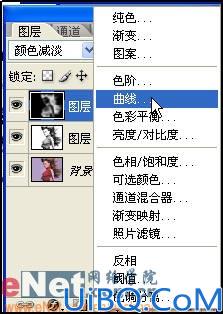
8、然后在曲线对话框中,设定三个曲线节点,然后根据图片的效果来拖动节点,略微降低暗部和亮部的反差,单击确定。

9、然到刚才那一步为止,素描效果基本完成。现在我们来为它添加怀旧效果。单击图层面版底部的“创建新的填充和调整图层”按钮,在弹出的菜单中选择“纯色”。

10、然后在拾色器中选择一个比较怀旧的黄色,单击“确定”。然后将这一层的混合模式设为“正片叠底”。










 加载中,请稍侯......
加载中,请稍侯......
精彩评论